إعلانات Facebook Lead العامة: النماذج الفورية مقابل تحويلات موقع الويب
نشرت: 2023-06-21هل تتطلع إلى الحصول على المزيد من العملاء المحتملين لعملك على Facebook؟
على الرغم من أن منصة الإعلانات الوصفية هي إحدى أفضل الطرق للحصول على عملاء محتملين مستهدفين بشكل كبير ، فقد يكون من المربك بعض الشيء إعداد التحسين المناسب في حملتك.
تتناول هذه المقالة الفرق بين النماذج الفورية وتحويلات مواقع الويب ، ومتى يتم استخدام كل خيار ، وكيفية إعداد إعلانات إنشاء قوائم العملاء المحتملين على Facebook.
النماذج الفورية مقابل تحويلات مواقع الويب في إعلانات Facebook
خطوتك الأولى في إعداد الإعلانات العامة هي فهم نوع الحملة التي تريد تشغيلها. هناك نوعان رئيسيان ضمن هدف حملة "العملاء المحتملون" في منصة Meta:
- أشكال فورية.
- التحويلات.
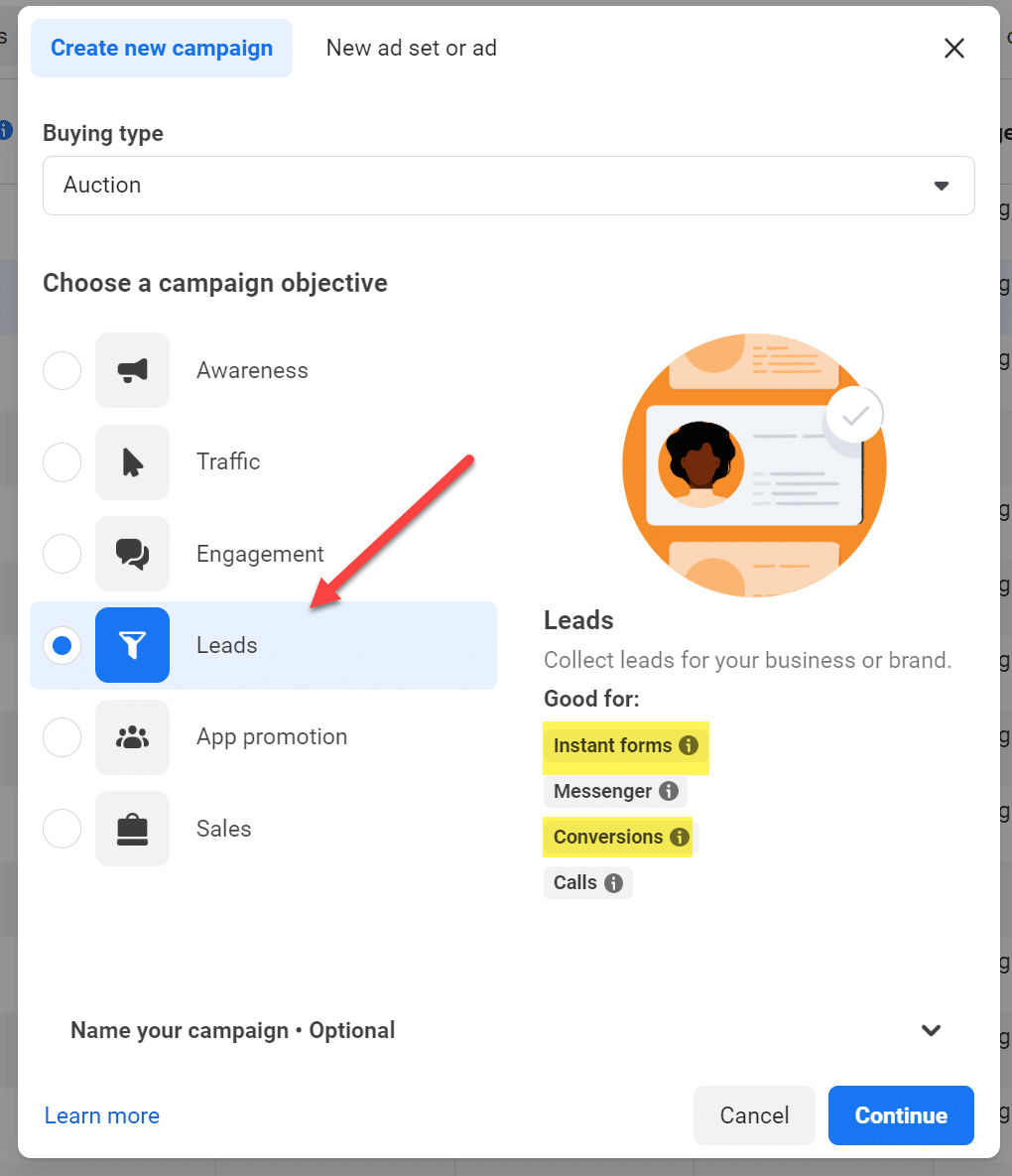
(في رأيي ، لم تكن خيارات تحويل Messenger أو Calls فعالة تمامًا في وقت كتابة هذا التقرير.)
الاختلاف الأكبر هو أن النماذج الفورية تحدث كلها على Facebook. سيبدو هذا الإعلان تمامًا مثل أي إعلان ، لكنك سترى النموذج على تسمية Facebook على الإعلان.
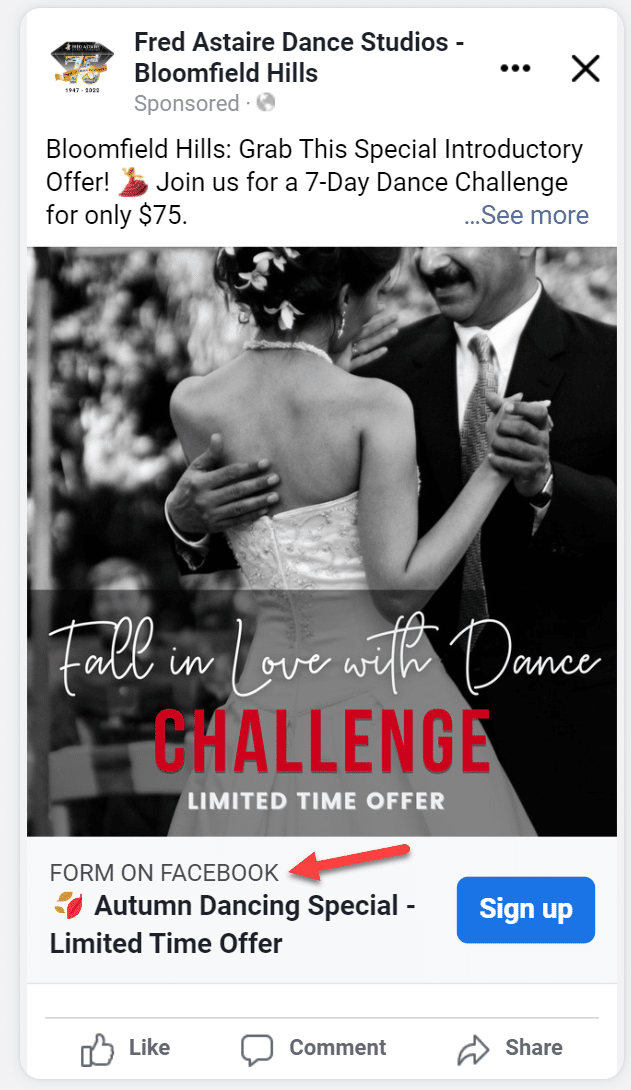
عندما تنقر على زر التسجيل (أو عبارة الحث على اتخاذ إجراء التي استخدمتها) ، ستحصل على مربع منبثق يسمح لك بإضافة اسمك وبريدك الإلكتروني وأي حقول يطلبها المعلن.
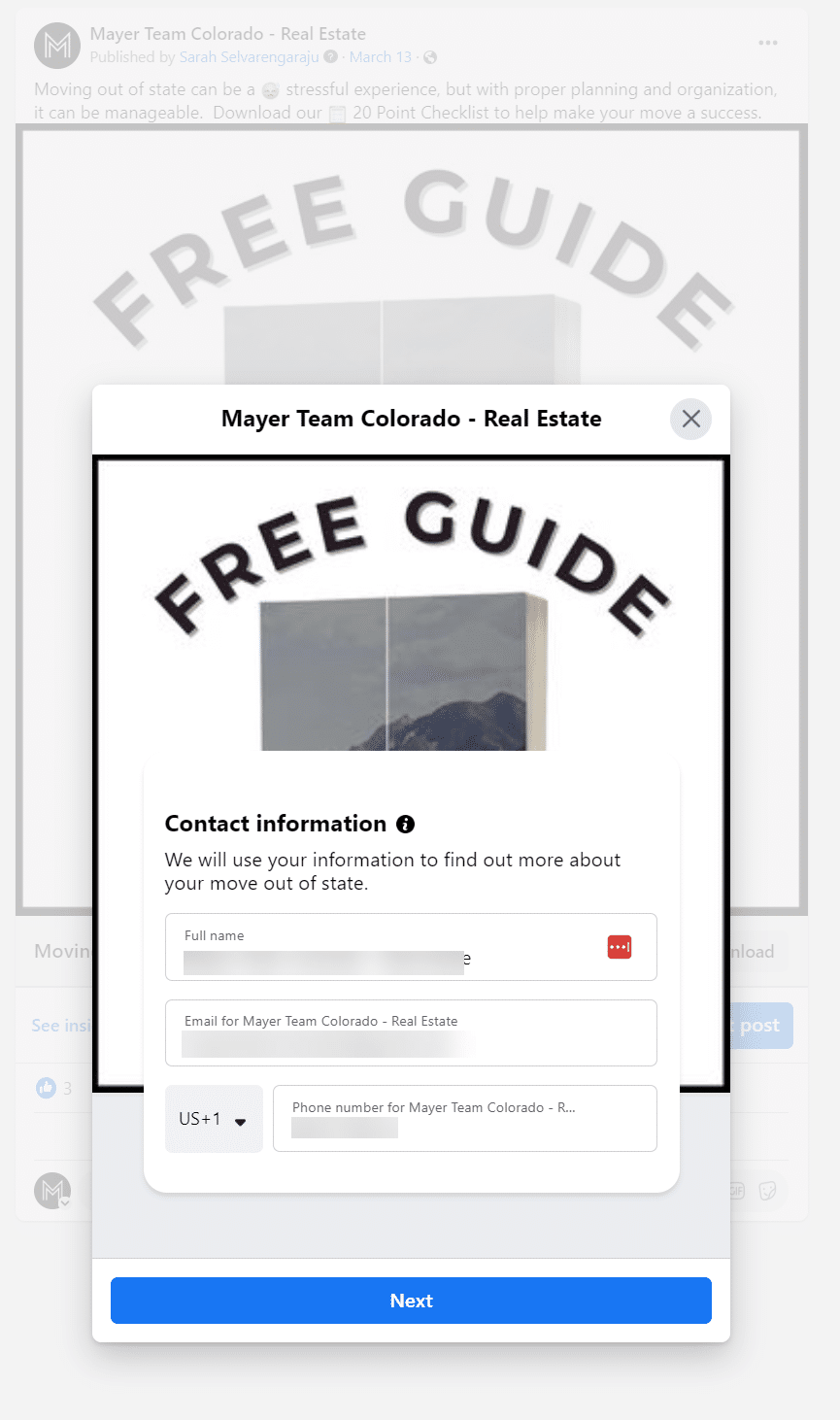
من الميزات الرائعة للنموذج الفوري أن حقول الاسم والبريد الإلكتروني ورقم الهاتف مملوءة مسبقًا بمعلومات الشخص من Facebook ، لذلك لا يتعين على المستخدم كتابة هذه المعلومات.
يمكن أن يؤدي هذا إلى عملاء محتملين أفضل لأنه لا يتطلب الكتابة على هاتف محمول ، وأنت تعلم أنك تحصل على رقم الهاتف وعنوان البريد الإلكتروني الصحيحين. يمكن للمستخدم تحرير تلك المعلومات قبل إرسالها إذا لزم الأمر.
من خلال إعلان التحويلات ، تقوم بإرسال حركة المرور خارج Facebook وإلى موقع الويب الخاص بك ، والذي تم تثبيت Facebook Pixel عليه.
يجب عليك تثبيت Facebook pixel الخاص بك لجعل مسار إعلان التحويل بشكل صحيح.
تحتاج أيضًا إلى صفحة "شكرًا لك" حيث يمكنك تثبيت رمز الحدث القياسي لبكسل الرصاص.
سيتتبع Facebook تحويلاً من إعلان في أي وقت ينقر فيه شخص ما على إعلانك (أو يشاهد إعلانك إذا حددت أيضًا إحالة العرض) ثم يتجه إلى صفحة "شكرًا لك".
احصل على النشرة الإخبارية اليومية التي يعتمد عليها المسوقون.
انظر الشروط.
متى يجب استخدام النماذج الفورية مقابل تحويلات موقع الويب
إذا لم يكن لديك صفحة مقصودة ولكنك ترغب في جمع العملاء المحتملين ، فإن إعلان إنشاء قوائم العملاء المحتملين هو الحل الأمثل.
يمكنك إعادة التوجيه إلى موقع ويب أو حتى الحصول على زر الاتصال الآن بعد أن يكمل شخص ما النموذج.
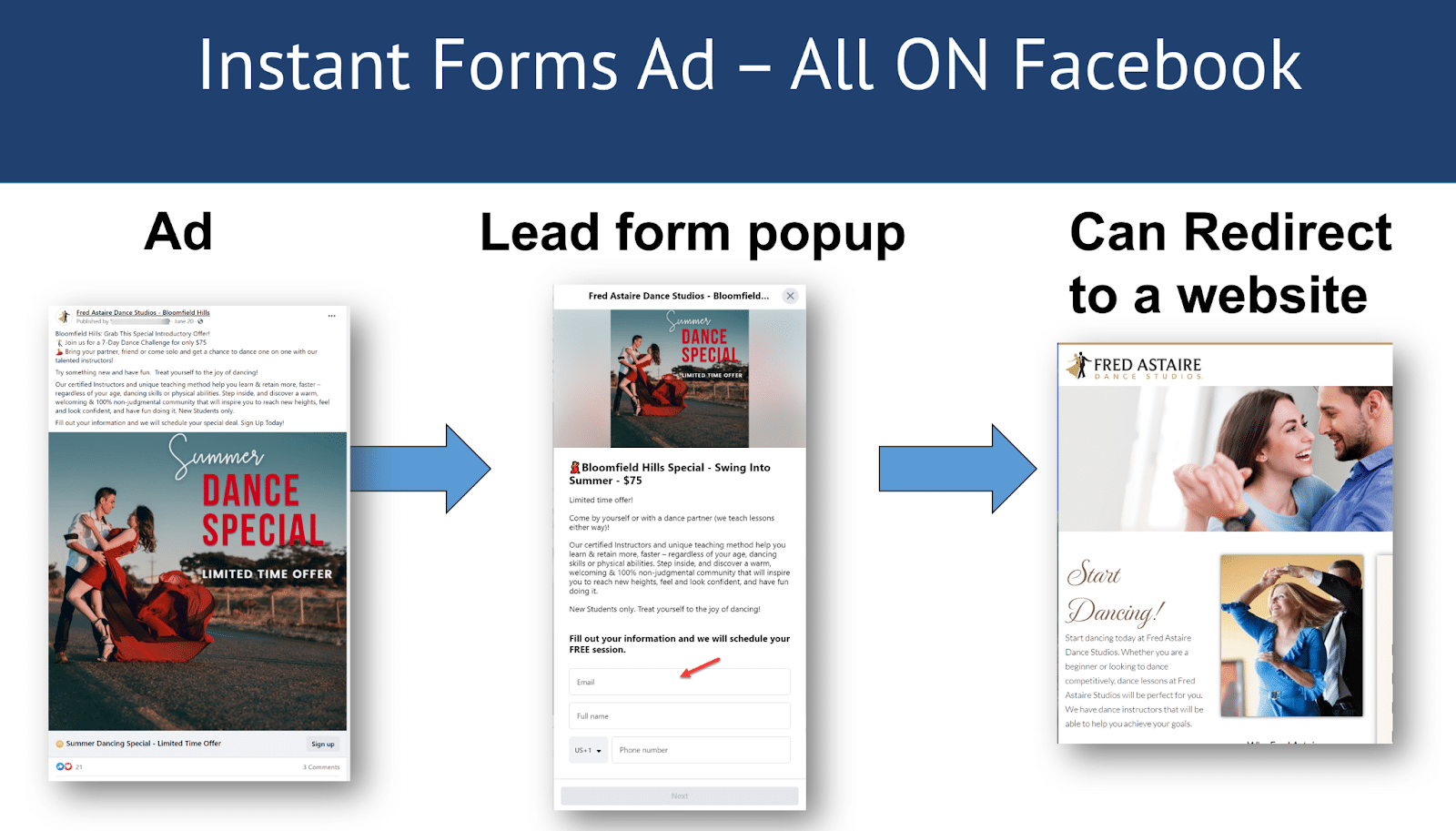
أحد الجوانب السلبية للنماذج الفورية هو أنه يجب عليك تنزيل العملاء المتوقعين يدويًا من قسم نماذج الإعلانات الرئيسية في صفحتك على Facebook في منطقة Business Suite.
يمكنك الدفع مقابل أداة مثل Zapier لأتمتة العملية وإرسال العملاء المتوقعين إلى بريدك الإلكتروني أو CRM فور وصولهم.
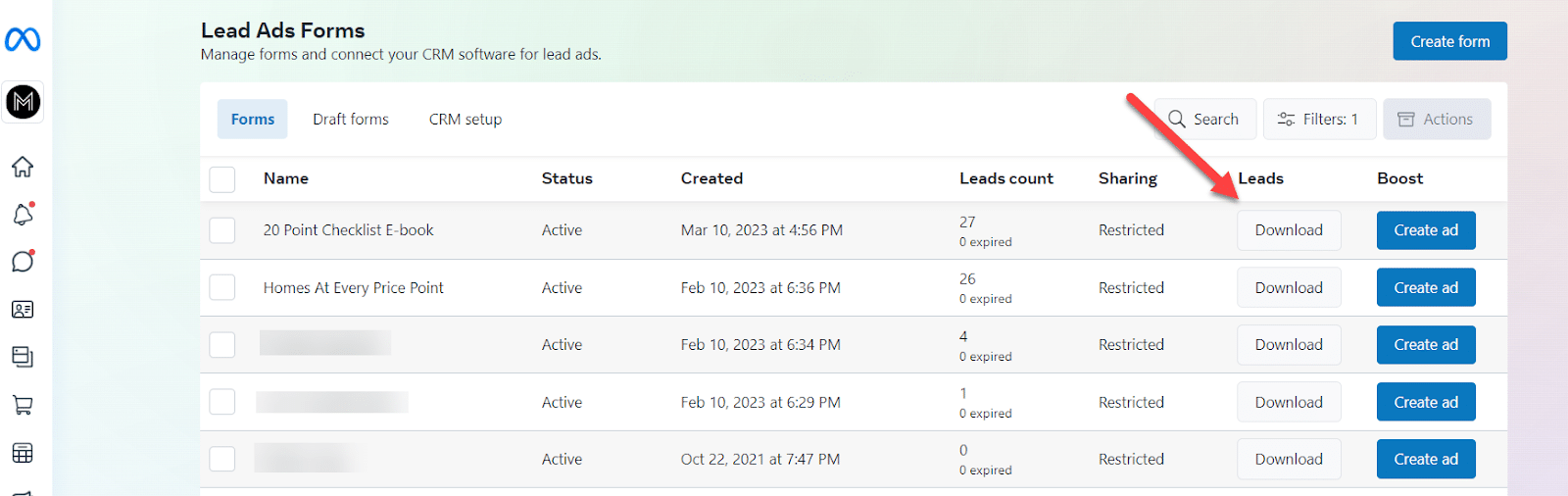
إذا كان لديك موقع ويب - أو "صفحة مقصودة" أو "صفحة ضغط" - التي تريد أن تذهب إليها حركة المرور ، فأنت بحاجة إلى تحديد إعلان التحويل طالما يمكنك تثبيت Facebook pixel.
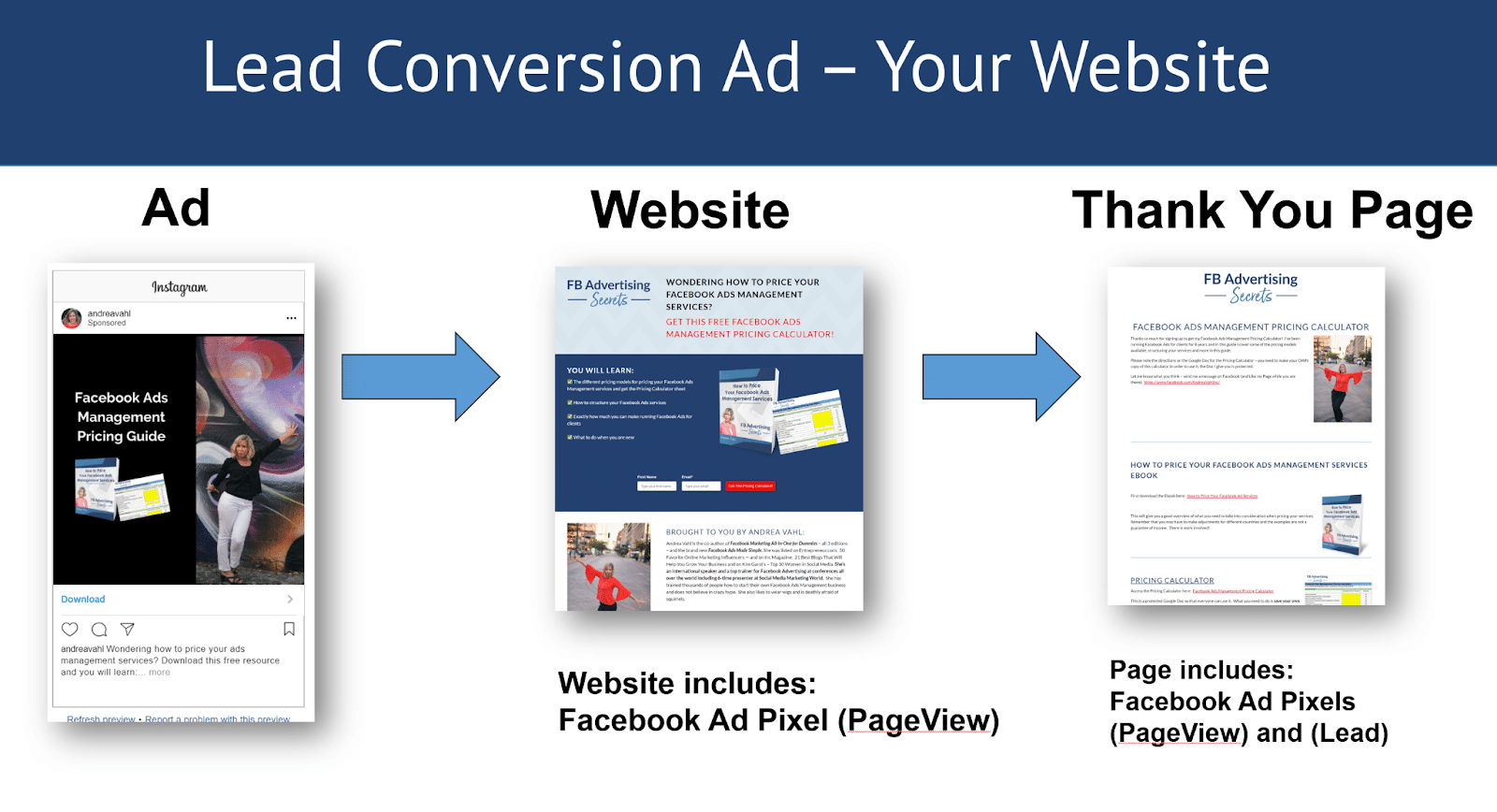
إذا لم تتمكن من إعادة التوجيه إلى صفحة "شكرًا لك" بعد أن يرسل شخص ما معلوماته ، فقد تتمكن من تثبيت البكسل بنقرة زر ولكن سيتعين عليك إما مراجعة مطور الويب أو معرفة كيفية تثبيته على ملك.
قد ترغب أيضًا في اختبار نموذج إعلان فوري وإعلان تحويل موقع ويب لمعرفة أيهما يمنحك نتائج أفضل.
عادةً ، أجد أن إعلانات النموذج الفوري يمكن أن تمنحك عملاء متوقعين أرخص ، لكن إعلانات تحويل موقع الويب يمكن أن تمنحك عملاء محتملين بجودة أعلى بسبب النية الأعلى.
كيفية إعداد Facebook Lead Gen Ads
يتشابه إنشاء إعلانات إنشاء قوائم العملاء المحتملين مع كل من النماذج الفورية وإعلانات تحويل مواقع الويب ، ولكن هناك بعض الاختلافات الرئيسية التي سأوضحها لكل منها.
خطوات النماذج الفورية:
- قم بإنشاء نموذج العميل المحتمل (ضمن النماذج الفورية ) في منطقة Business Suite من صفحة Facebook. يمكنك أيضًا إنشاء هذا داخل مدير الإعلانات أثناء إنشاء الإعلان ولكني أعتقد أنه من الأسهل القيام بذلك في وقت مبكر.
- قم بتوصيل نموذج الرصاص بـ Zapier إذا رغبت في الأتمتة.
- قم بإنشاء إعلان العملاء المحتملين وحدد نموذج العميل المحتمل.
خطوات لإعلانات تحويل الموقع:

- أضف رمز بكسل Facebook الأساسي إلى صفحتك المقصودة.
- أضف كلاً من رمز البكسل الأساسي ورموز الأحداث القياسية إلى صفحة "شكرًا لك" (عادةً ما يختار الأشخاص Lead كحدث قياسي).
- قم بإنشاء إعلان العملاء المحتملين وأرسل حركة المرور إلى صفحتك المقصودة ، مع تحسين حول بكسل الرصاص.
سأوضح لك طريقة إنشاء إعلان جيل الرصاص وأسلط الضوء على الاختلافات على طول الطريق.
إنشاء النموذج الفوري
فيما يلي خطوات إنشاء نموذج فوري في Business Suite. (الخطوات متشابهة إذا قمت بذلك في مدير الإعلانات)
الخطوة 1: انتقل إلى Business Suite وحدد نماذج الإعلانات الرائدة من القائمة
يمكنك الوصول إليها مباشرة هنا.
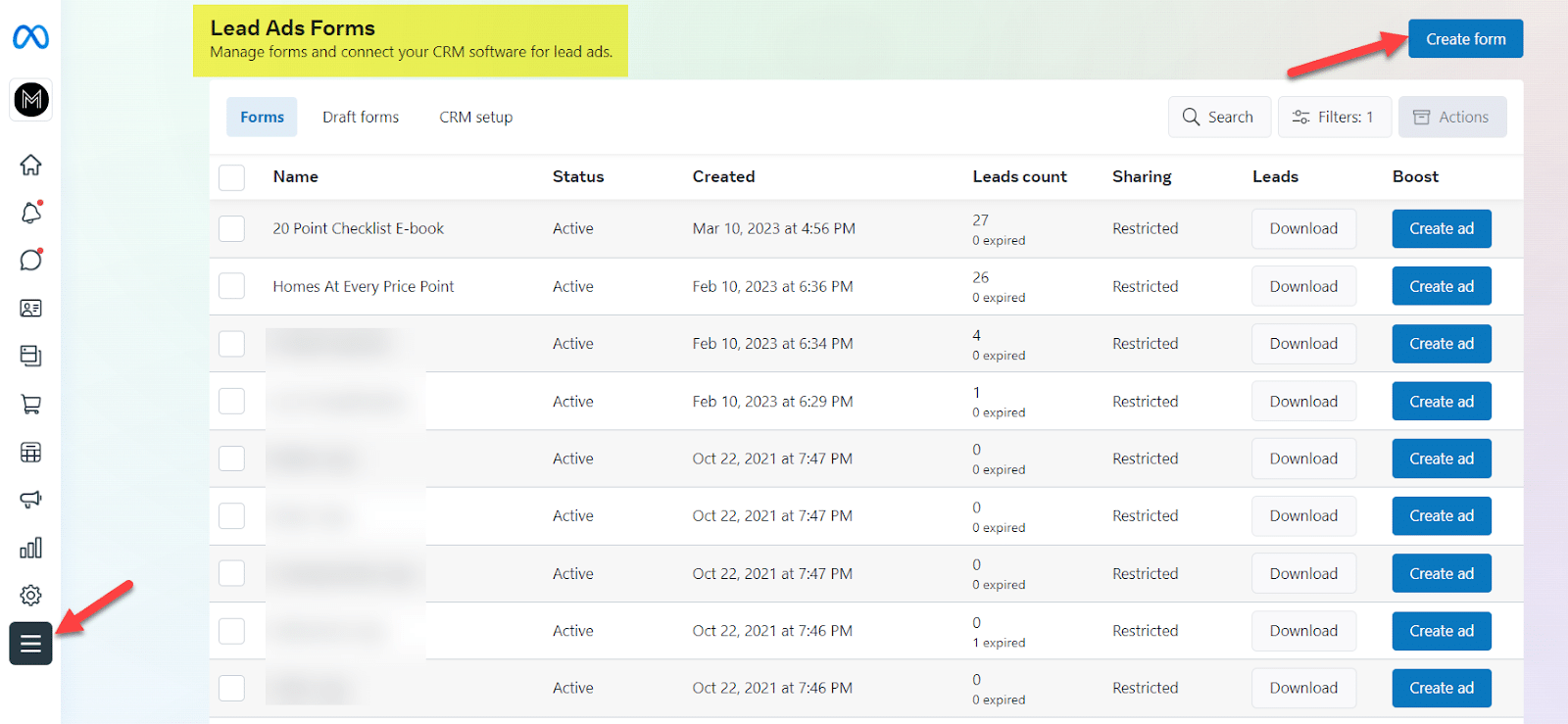
الخطوة 2: حدد إنشاء نموذج
سترى نافذة منبثقة تسألك عما إذا كنت تريد إنشاء نموذج جديد أو تكرار نموذج موجود. حدد نموذج جديد ثم التالي .
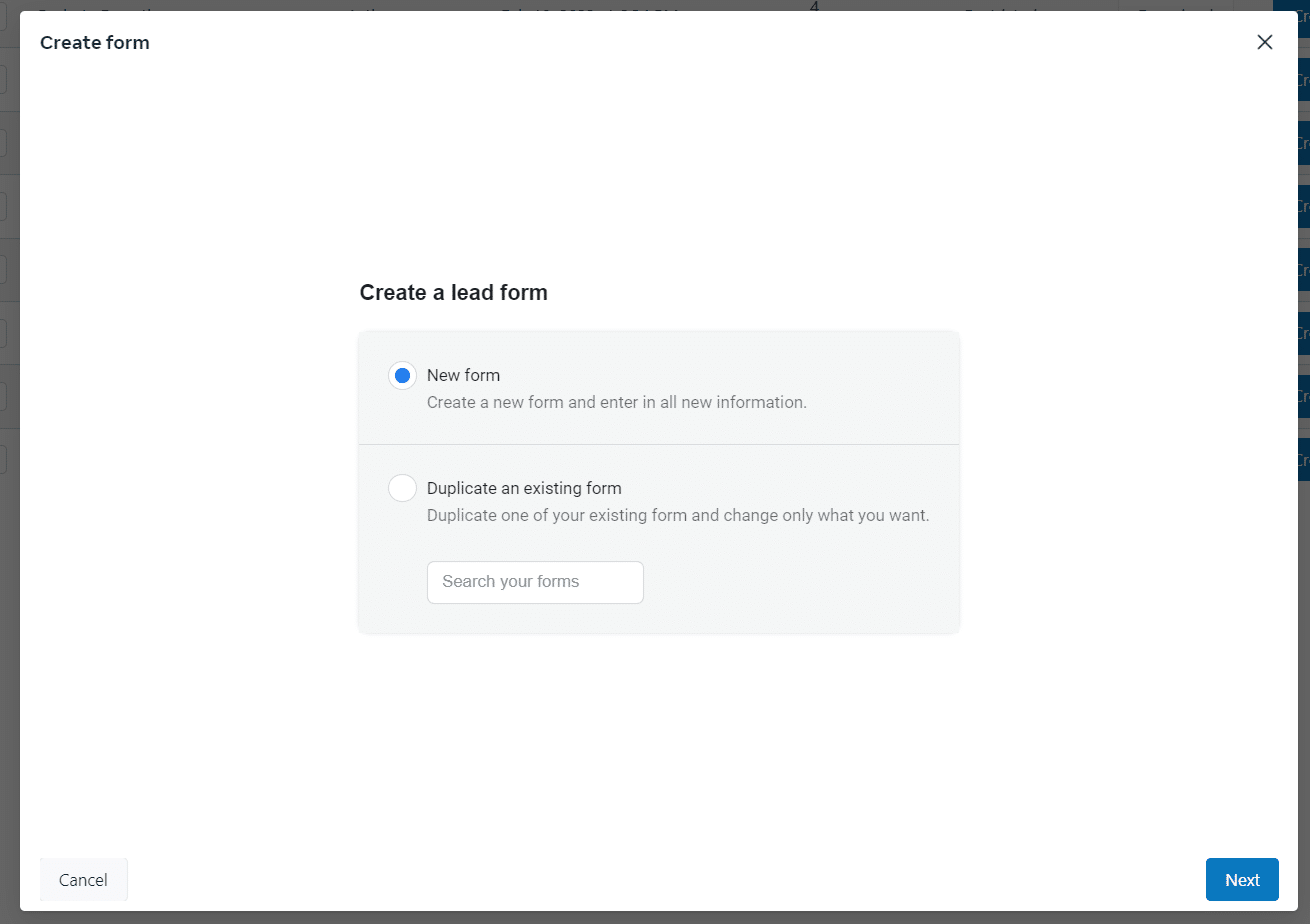
الخطوة 3: أضف معلومات للنموذج الخاص بك
أولاً ، قم بتسمية النموذج الخاص بك. استخدم اسمًا واضحًا لما تقدمه لتختاره بسهولة عند إنشاء الإعلان.
على سبيل المثال ، استخدم اسمًا وصفيًا لمغناطيس رصاص خاص أو مكالمة مجانية أو قسيمة أو هدايا ترويجية خاصة أخرى.
سوف تحتاج إلى توسيع كل قسم من أجل:
- أضف العنوان والنص للنافذة المنبثقة ( مقدمة ).
- حدد المعلومات التي تريد الحصول عليها من المستخدم ( الأسئلة ).
- قم بتعيين سياسة الخصوصية الخاصة بك وما تريد حدوثه بعد إكمال النموذج (على سبيل المثال ، البقاء على Facebook ، أو الانتقال إلى موقع الويب الخاص بك ، أو الاتصال الآن).

الخطوة 4: حدد نشر
بمجرد ظهور النموذج الفوري بالطريقة التي تريدها في قسم المعاينة ، يمكنك نشر النموذج.
لا يمكنك تحريره بعد نشره ، لذا احفظه كمسودة إذا كنت تريد إجراء تغييرات. ولكن يجب نشرها لاستخدامها في الإعلانات.
إنشاء إعلان الفيسبوك
الخطوة 1: اذهب إلى Facebook Ads Manager وحدد Create ثم Leads
يمكنك الوصول إلى مدير الإعلانات مباشرة هنا.
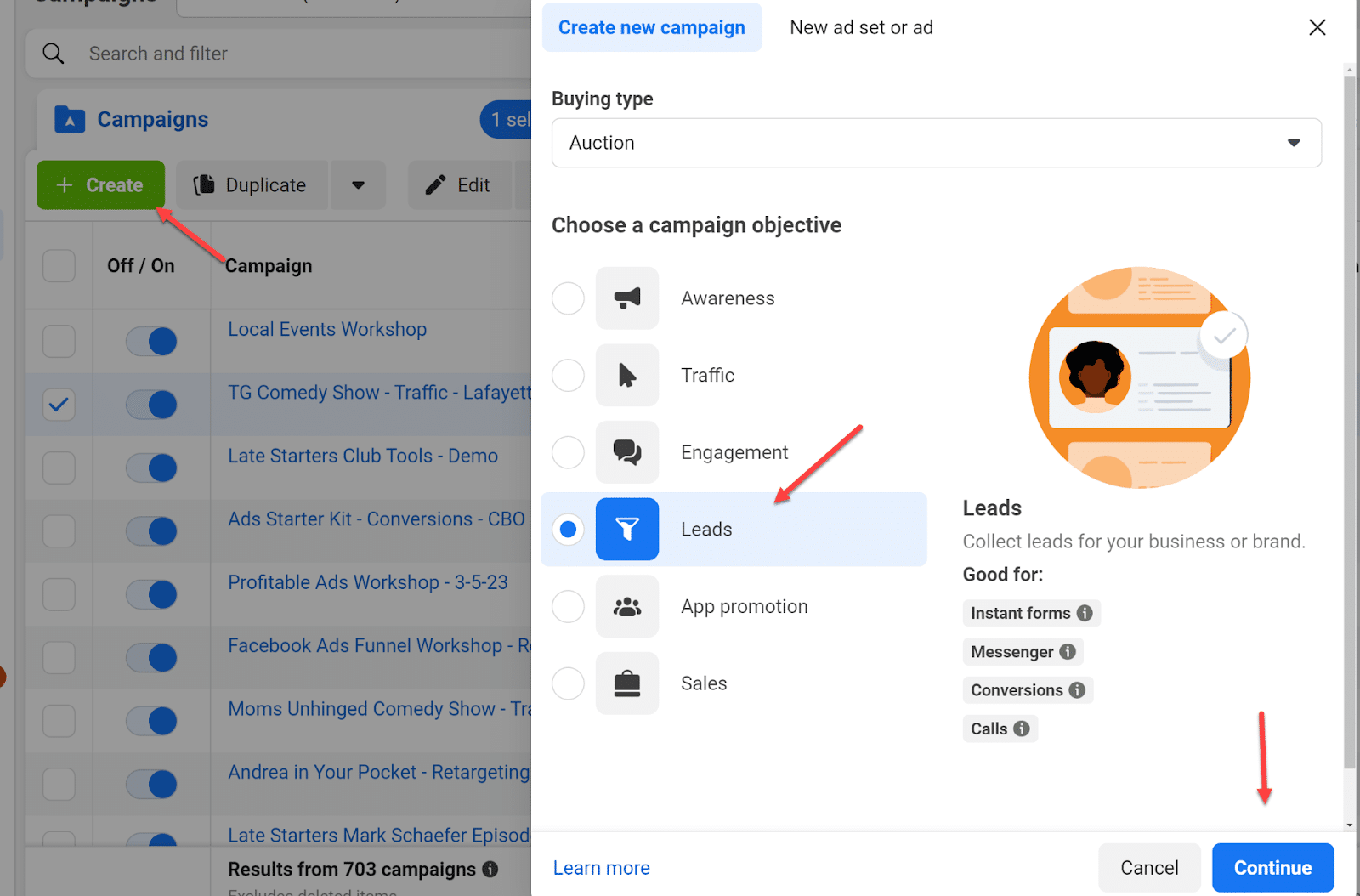
عند تحديد متابعة ، سترى الحملة ومجموعة الإعلان وبنية الإعلان.
قد يُطلب منك إجراء إعداد "مبسط" ولكن اختر يدوي حتى تتمكن من تحديد الخيارات التي تريدها.
الخطوة 2: قم بتسمية حملتك
امنح حملتك اسمًا ذا معنى حتى يسهل عليك قراءة التقارير ، ثم حدد متابعة .
أود أيضًا إضافة نوع التحسين في اسم حملتي حتى يكون واضحًا بالنسبة لي. ثم حدد التالي .
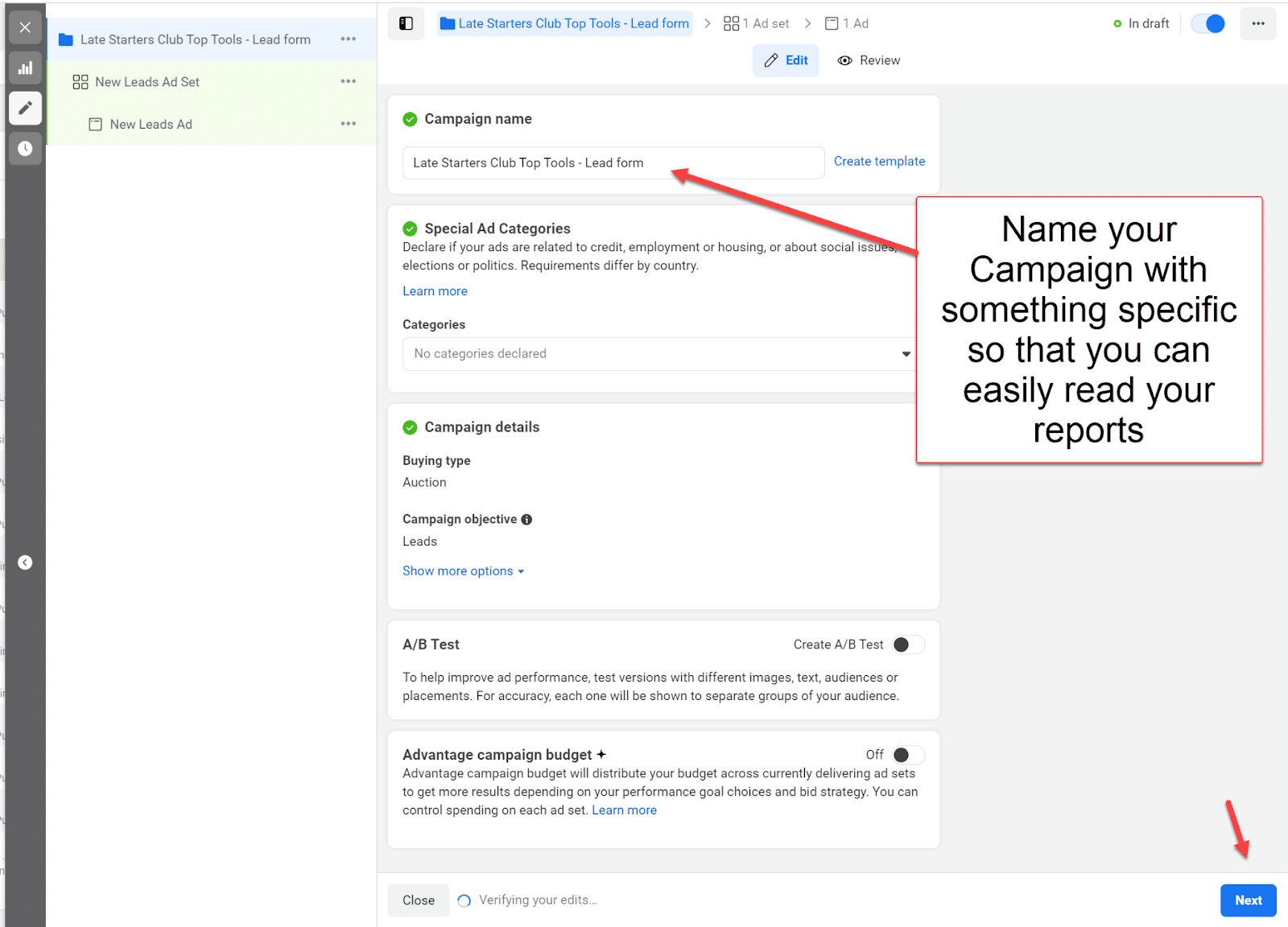
الخطوة 3: اختر تحويلات موقع الويب أو النماذج الفورية على مستوى مجموعة الإعلانات
على مستوى مجموعة الإعلانات ، ستختار ما إذا كنت تريد إرسال الأشخاص إلى موقع الويب لإعلانات تحويل موقع الويب أو إذا كنت قد أنشأت نموذجًا فوريًا ، فستحدد موقع التحويل الفوري للنموذج.
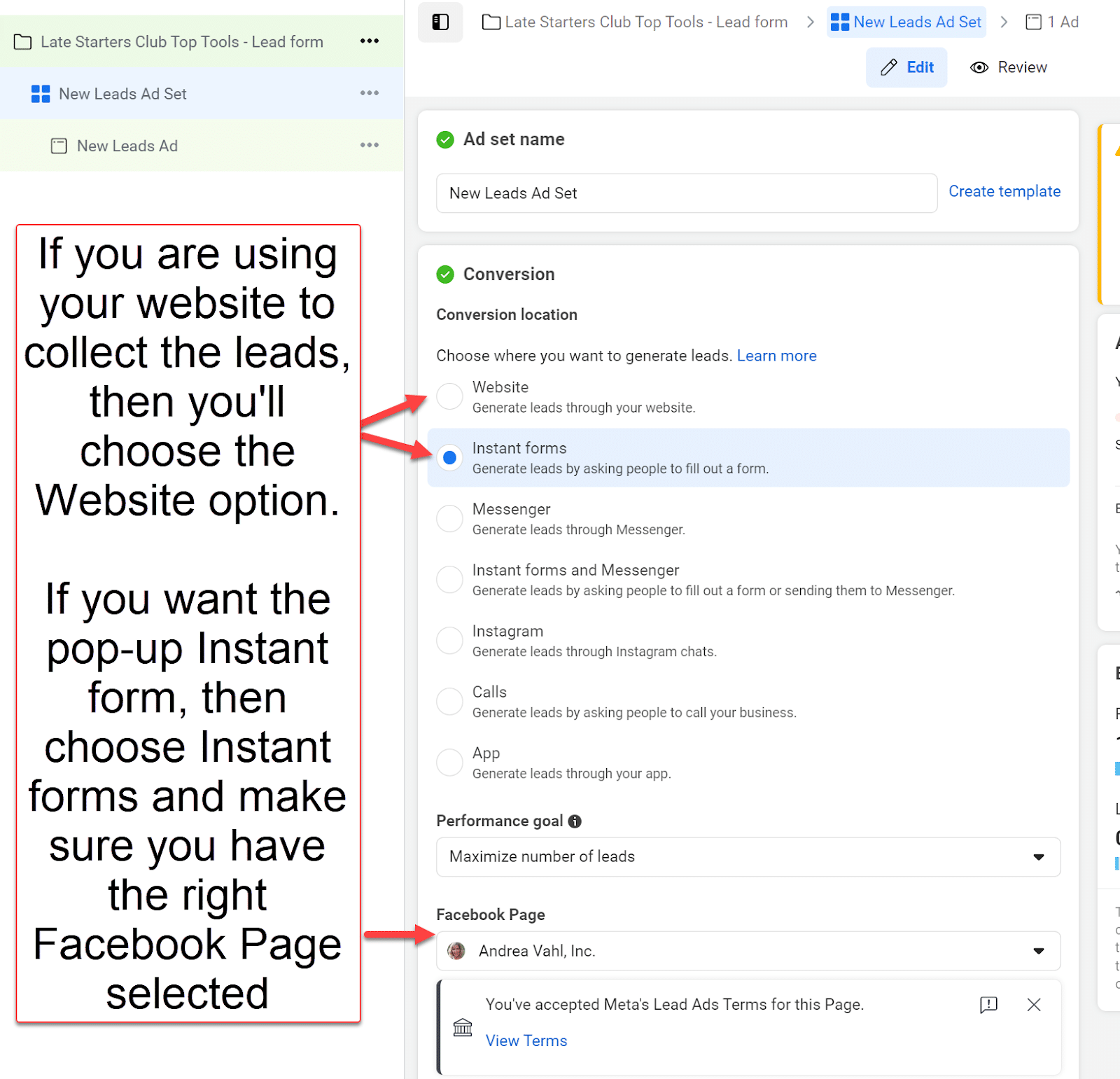
إذا اخترت خيار موقع الويب ، فيجب عليك اختيار حدث التحويل و Pixel في هذه المرحلة.
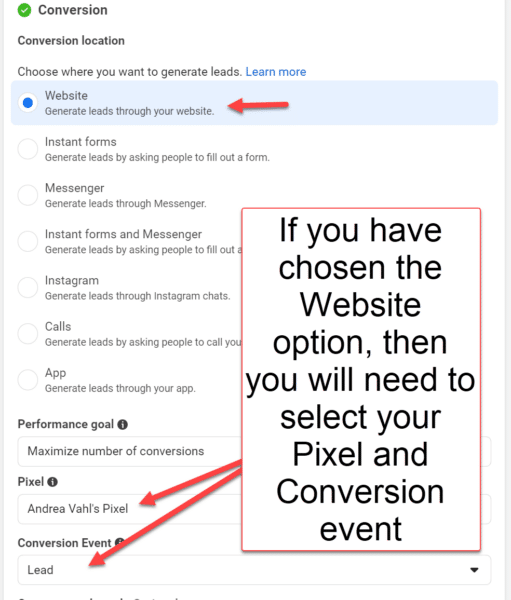
الخطوة 4: قم بإعداد الاستهداف والميزانية والموضع
بالنسبة لنطاق هذه المقالة ، لن أخوض في جميع خطوات استهداف إعلانك والميزانية والموضع.
لكنك ستكمل هذه الخطوات على مستوى مجموعة الإعلان ثم حدد الزر " التالي" لإنشاء إعلانك.
الخطوة 5: قم بإنشاء إعلان Facebook الخاص بك
سيكون نص الإعلان والصور والعنوان متماثلًا تمامًا في كل حالة.
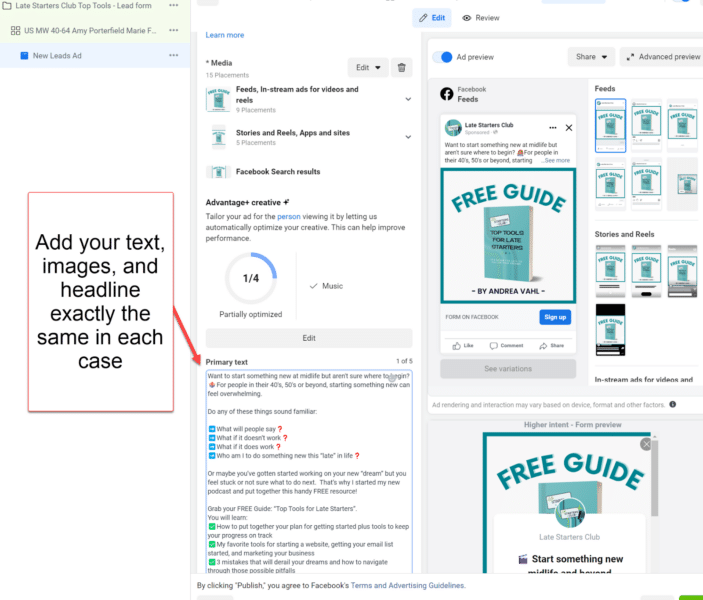
الخطوة 6: تأكد من تحديد النموذج أو البكسل الفوري الصحيح
إذا حددت خيار النموذج الفوري ، فسيكون الخيار الافتراضي عادةً هو الأحدث الذي قمت بإنشائه.
سيكون لإعلانات تحويل موقع الويب عنوان موقع الويب كوجهة ويجب عليك أيضًا التأكد من أنك حددت بكسل Facebook الصحيح.
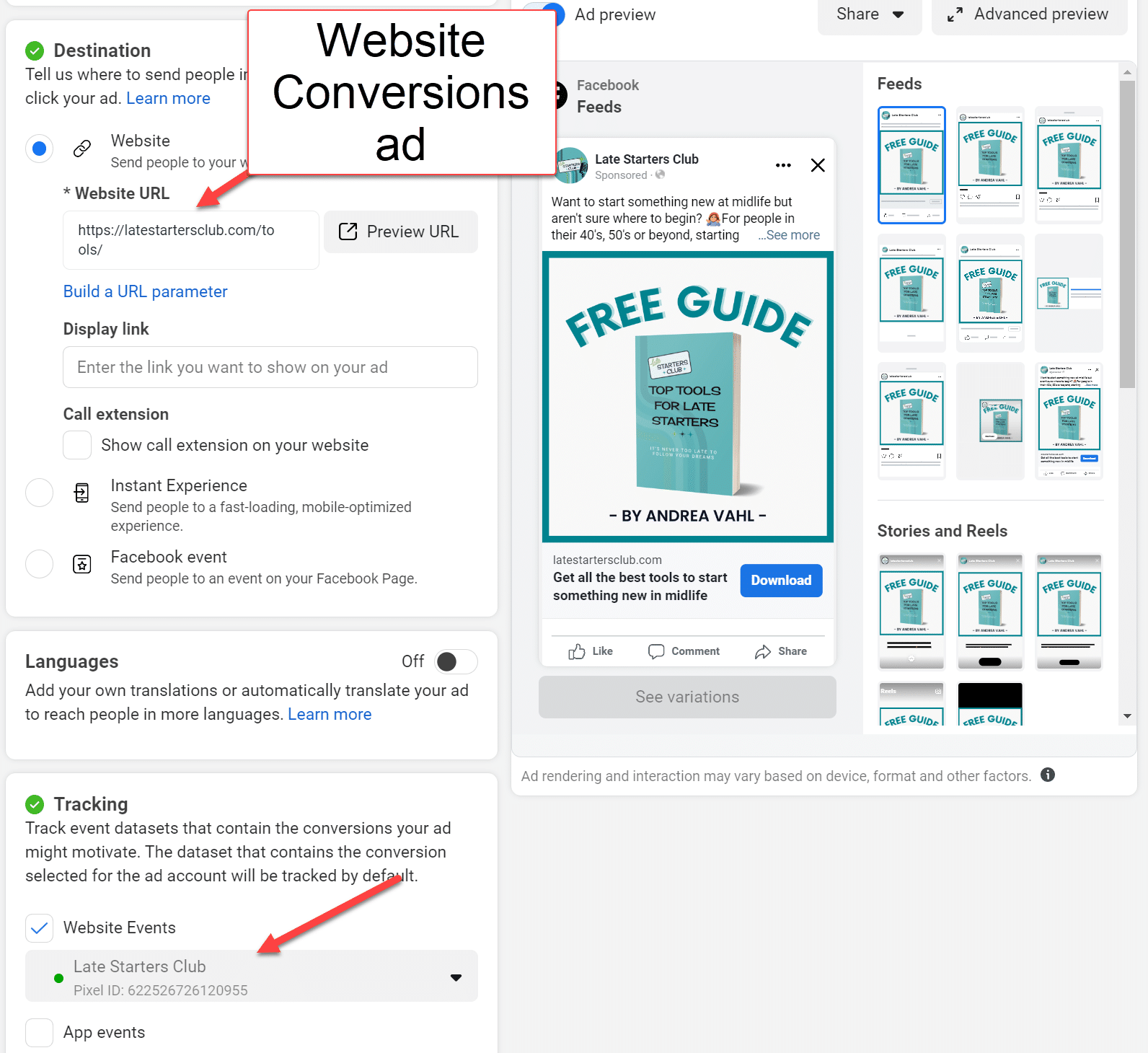
يمكنك أن ترى في هذين المثالين أن الإعلان نفسه يمكن أن يبدو متماثلًا تمامًا.
الخطوة 7: انقر فوق "نشر"
بمجرد الانتهاء من إعداد الإعلان ، يمكنك النقر فوق "نشر" وسيدخل إعلانك في عملية المراجعة.
كلا النوعين من الإعلانات لهما إيجابيات وسلبيات. المهم هو اختبار ما يصلح لعملك وتحقيق التوازن بين حجم العملاء المتوقعين والجودة.
يعد Facebook أداة رائعة لتوليد العملاء المحتملين. يمكن لكلا الخيارين إنشاء عملاء محتملين بجودة عالية لعملك.
الآراء المعبر عنها في هذه المقالة هي آراء المؤلف الضيف وليست بالضرورة آراء محرك البحث. مؤلفو طاقم العمل مدرجون هنا.
